Maison >Tutoriel système >Série Windows >Étapes pour désactiver la protection antivirus dans Win10
Étapes pour désactiver la protection antivirus dans Win10
- 王林avant
- 2023-12-27 17:49:291307parcourir
La protection antivirus est une mesure de sécurité intégrée au système win10, qui peut protéger notre système contre les violations. Mais cela nous empêche parfois de télécharger ou d'installer certains logiciels ou fichiers requis. Pour le moment, nous devons le fermer temporairement. Voyons comment le fermer.
Comment désactiver la protection antivirus dans Win10
1. Tout d'abord, nous cliquons sur l'icône de démarrage dans le coin inférieur gauche et entrons dans "Paramètres".
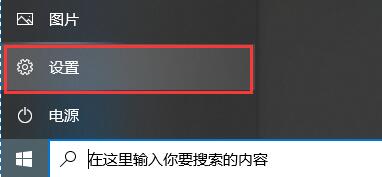
2. Accédez à l'interface des paramètres et sélectionnez l'option "Mise à jour et sécurité".
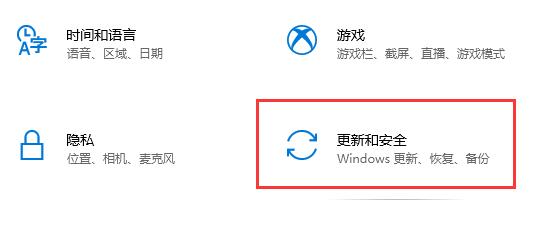
3. Ensuite, nous trouvons "Centre de sécurité Windows" dans la colonne de gauche, puis sélectionnons "Ouvrir le Centre de sécurité Windows".
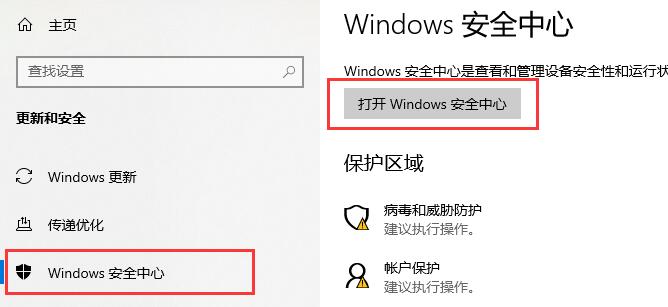
4. Dans le Centre de sécurité, nous cliquons sur "Protection contre les virus et les menaces" à gauche.
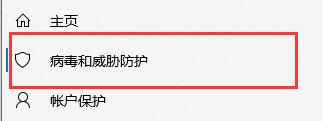
5. Faites ensuite défiler vers le bas et recherchez « Paramètres de protection contre les virus et les menaces » et cliquez sur « Gérer les paramètres » ci-dessous.
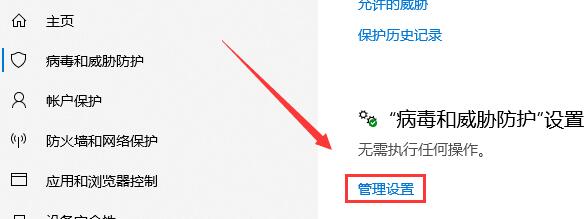
6. Désactivez simplement toutes ces options de protection.
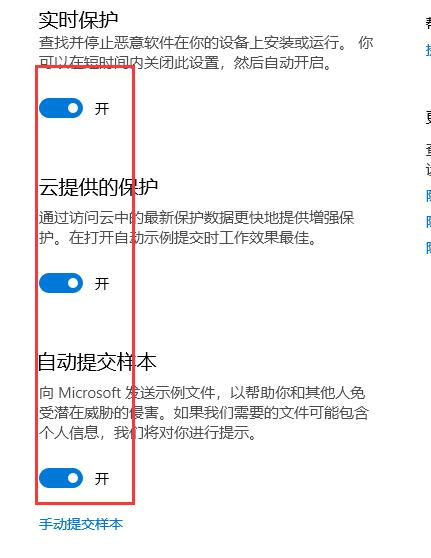
7. Ensuite, passez à "Pare-feu et protection réseau",
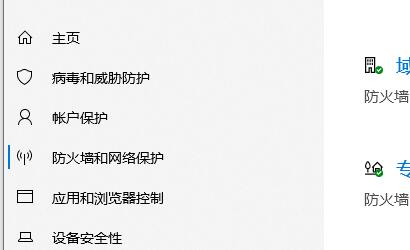
8.
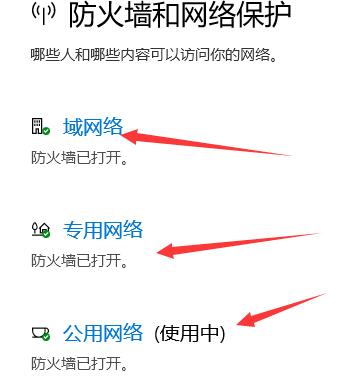
9. Après être entré, désactivez le pare-feu.
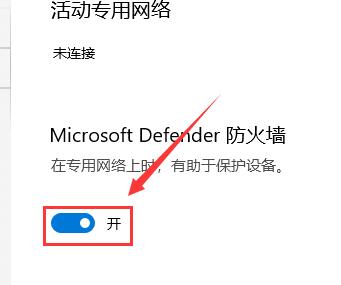
Les trois doivent être désactivés. Une fois ces paramètres désactivés, désinstallez ou quittez le logiciel de sécurité et antivirus, et la protection de votre ordinateur disparaîtra complètement.
Ce qui précède est le contenu détaillé de. pour plus d'informations, suivez d'autres articles connexes sur le site Web de PHP en chinois!

